2 passos para mover programas instalados da unidade C para outra unidade do Windows 10
Jacinta atualizou em 13/11/2023 para Transferência entre PCs | Mais Artigos
Como mover os programas e aplicativos instalados do Windows 10 para a nova unidade?
"Olá, vocês sabem como mover ou transferir softwares, programas ou aplicativos instalados da unidade C para outra nova unidade do Windows 10? Meu computador está ficando cheio com programas, softwares, aplicativos e jogos instalados.
E meu computador está funcionando mais lento e lento com tantos programas instalados na unidade C. Quero saber se é possível mover programas e aplicativos instalados para outra unidade? Como?"
Você está tendo um problema semelhante que seu PC com Windows está sendo recheado com programas, softwares e aplicativos instalados? Você precisa de uma maneira simples de ajudá-lo a mover aplicativos/programas/softwares instalados do Windows 10 da unidade C para outro disco rígido? Poderoso software de transferência de PC - EaseUS Todo PCTrans o ajudará a fazer o trabalho com facilidade.
Use o software de transferência de PC para mover aplicativos e programas instalados para outra unidade
EaseUS Todo PCTrans ajuda todos os usuários do Windows a transferir dados do PC antigo para o novo PC, mover os aplicativos/programas instalados para a outra unidade com cliques simples. Você pode baixar gratuitamente este software e seguir as duas etapas abaixo para migrar e transferir programas, softwares e aplicativos instalados da unidade C para outro disco rígido com facilidade agora.
Tutorial: Migrar os programas instalados do Windows 10 para nova unidade
Passo 1. Inicie o EaseUS Todo PCTrans e selecione o modo de transferência
Na tela principal do EaseUS Todo PCTrans, vá para a seção "Migração da Aplicação" e clique em "Começar" para continuar.
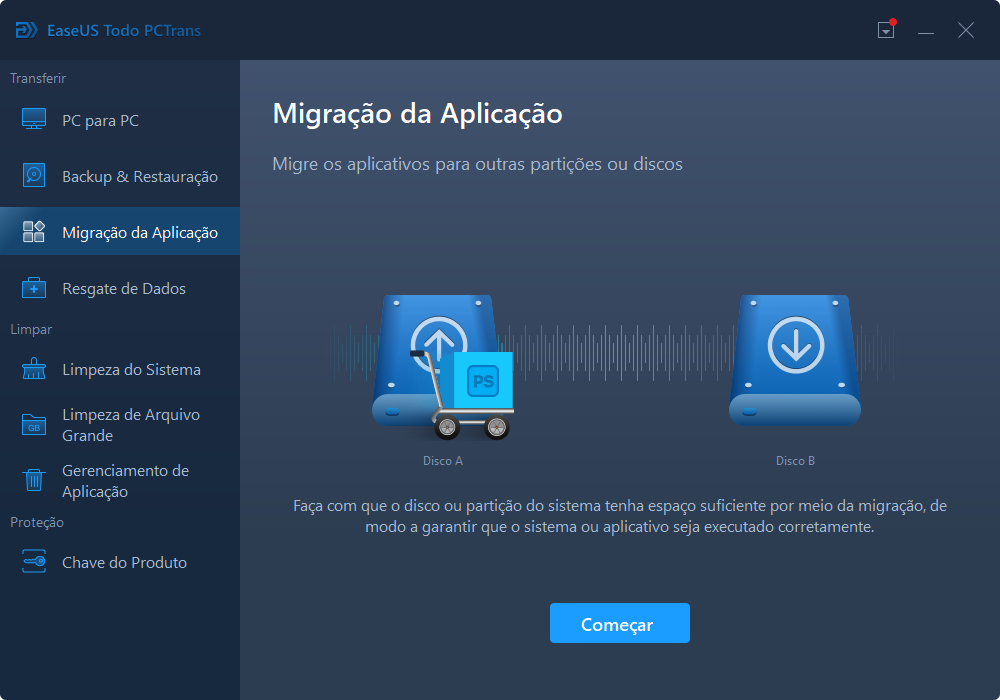
Passo 2. Selecione aplicativos e outra unidade para transferir
1. Selecione a partição de origem e marque os aplicativos, programas e softwares (marcados como "Sim") que você deseja migrar.
2. Clique em "Pesquisar" para selecionar outra unidade ou disco como dispositivo de destino e clique em "Transferir" para iniciar a migração.
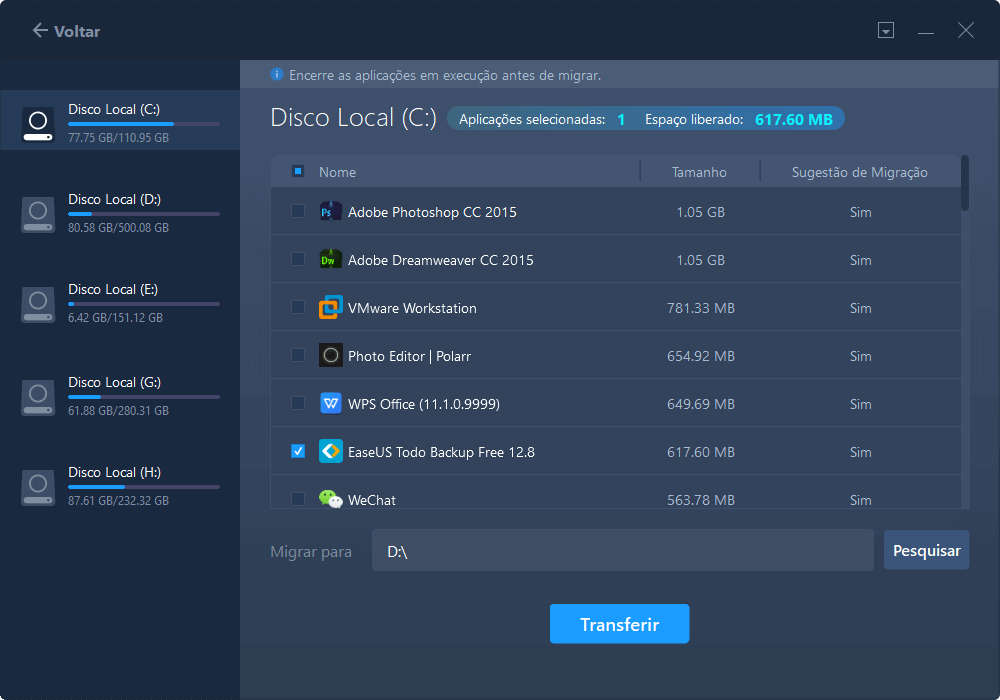
Passo 3. Conclua o processo de migração
Quando o processo de transferência terminar, clique em "OK" para concluir.
Você pode reiniciar o PC para manter todas as alterações e conseguir executar os aplicativos migrados na outra unidade novamente.
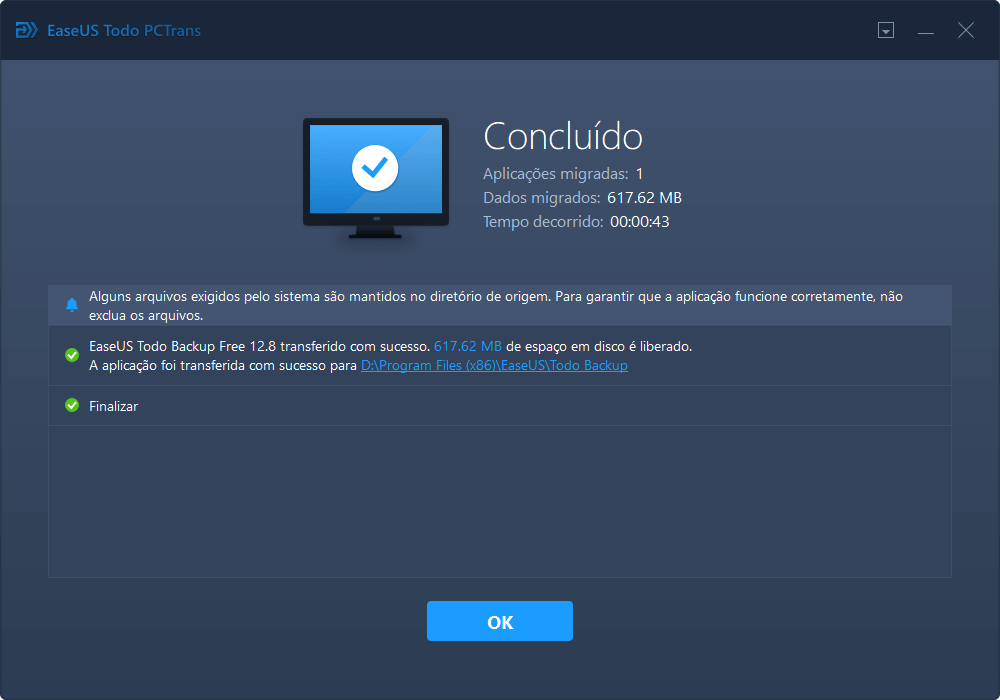
Depois disso, reinicie o PC para manter todas as alterações e, em seguida, você pode executar e continuar usando os aplicativos/programas/softwares movidos na nova unidade no Windows 10 sem problemas.
Atualizado por Jacinta
"Obrigada por ler meus artigos. Espero que meus artigos possam ajudá-lo a resolver seus problemas de forma fácil e eficaz."
Revisão do produto
-
O EaseUS Todo PCTrans é uma ferramenta simples para trocar arquivos entre duas máquinas diferentes. Com ela, você dispensa o uso de pendrives ou hospedagens em nuvem para transferir arquivos entre máquinas conectadas à rede.
![]() Leia mais
Leia mais
-
Por ser um programa simples e fácil de usar, o EaseUS Todo PCTrans é um excelente software de transferência de arquivos para qualquer usuário. Definitivamente, vale a pena utilizá-lo para manter seus programas intactos e ter certeza que todos os arquivos estão seguros.
![]() Leia mais
Leia mais
Artigos relacionados
-
Backup de Dados dos Apps: Fazer Backup de Aplicativos Instalados no Windows 10
![author icon]() Jacinta 2023/11/13
Jacinta 2023/11/13 -
Assistente de migração de PC para Mac Download grátis | Com guia
![author icon]() Leonardo 2024/02/27
Leonardo 2024/02/27 -
Como mover arquivos do HDD para o SSD do Windows 11 | 2 maneiras sólidas
![author icon]() Leonardo 2024/02/27
Leonardo 2024/02/27 -
Como transfiro o Office do Windows 10 para o Windows 11 com chave do produto
![author icon]() Leonardo 2023/11/13
Leonardo 2023/11/13
Sobre EaseUS Todo PCTrans
O EaseUS Todo PCTrans pode transferir configurações, aplicativos e dados entre PCs e HDs. O software de transferência e migração do seu PC pode atualizar os dispositivos sem reinstalar.
Revisão de produto

